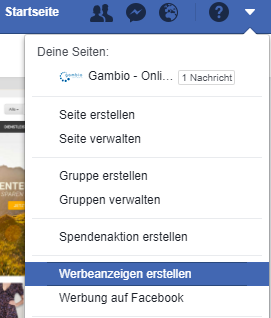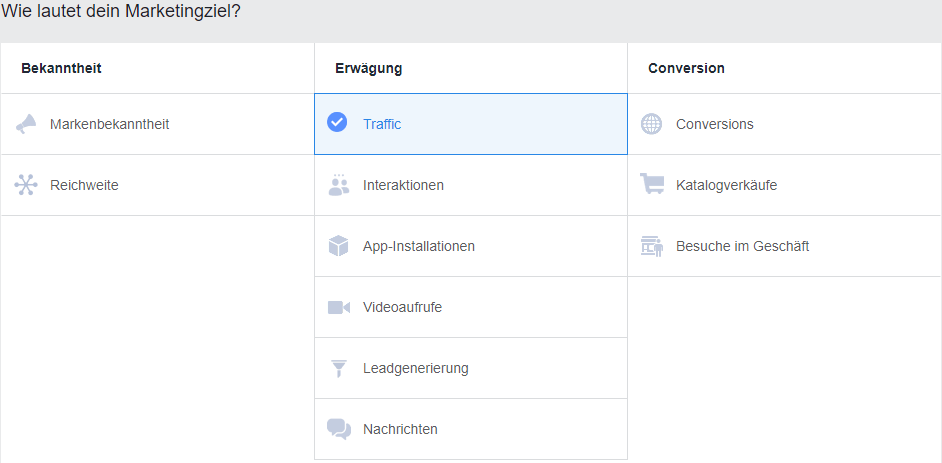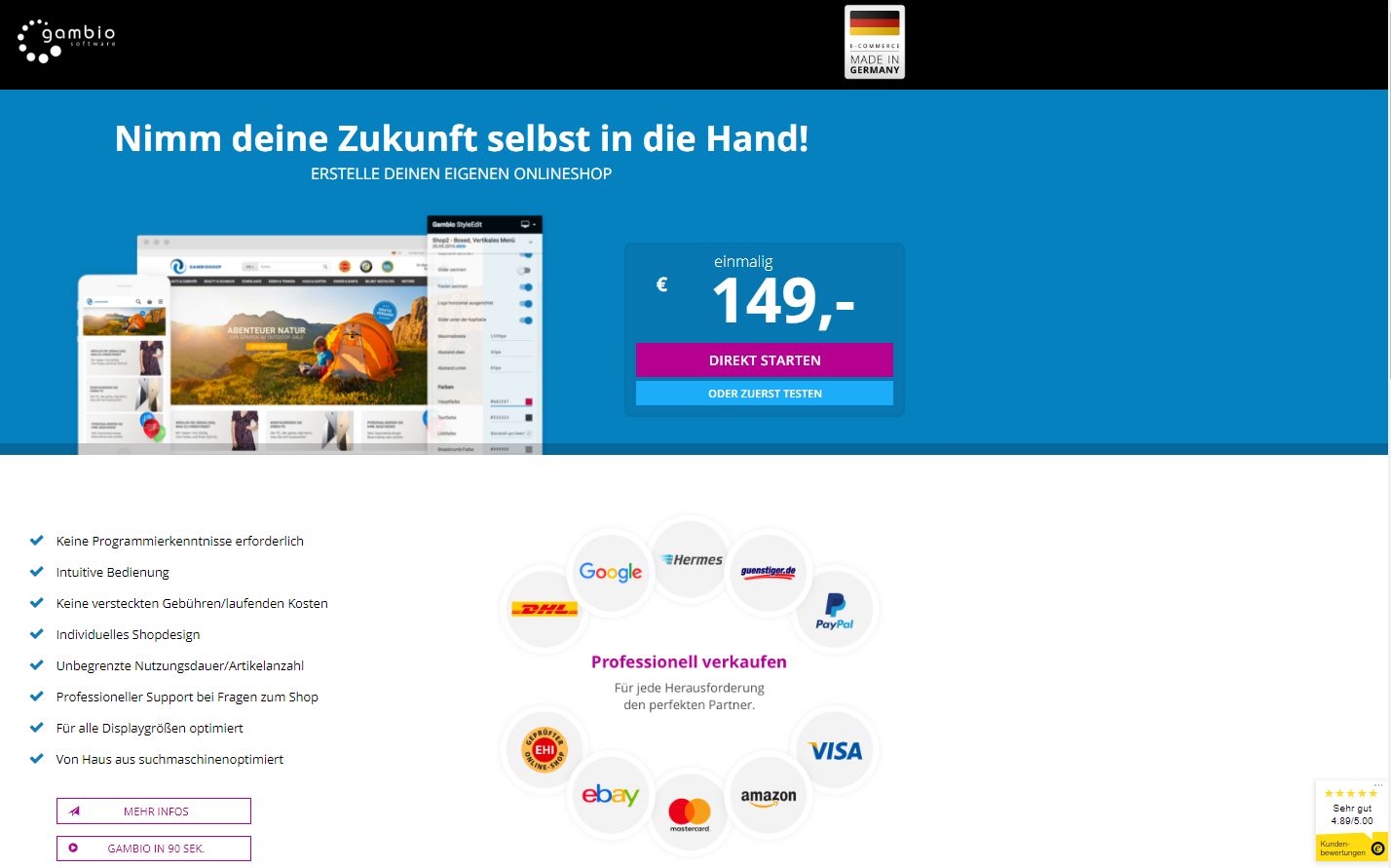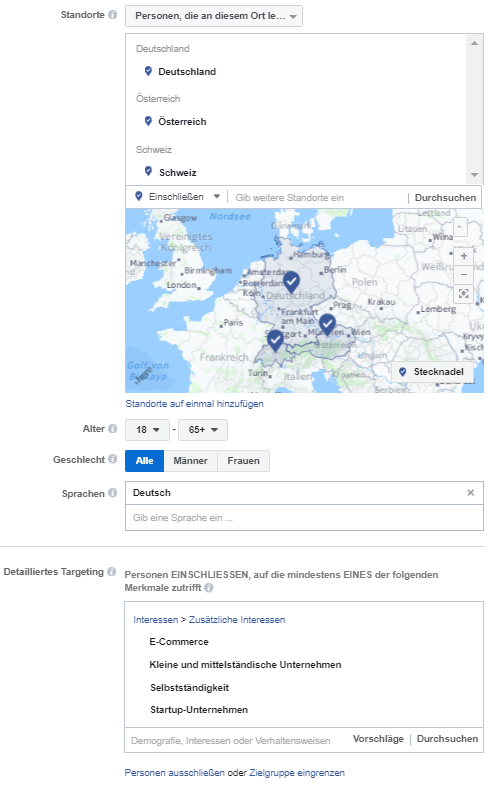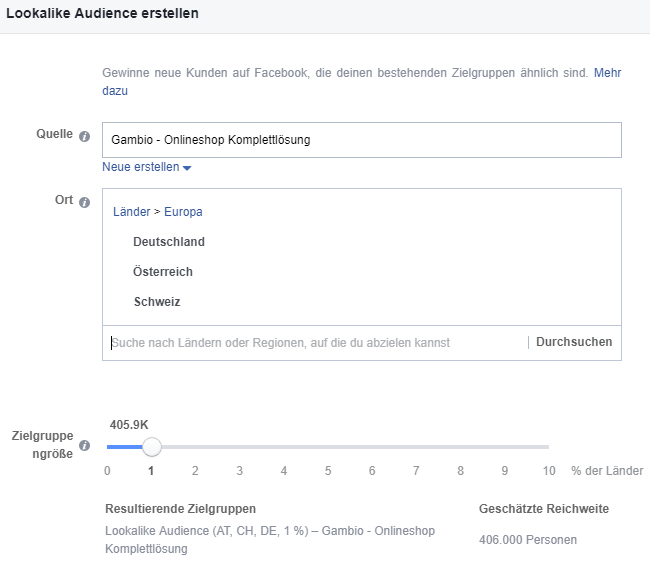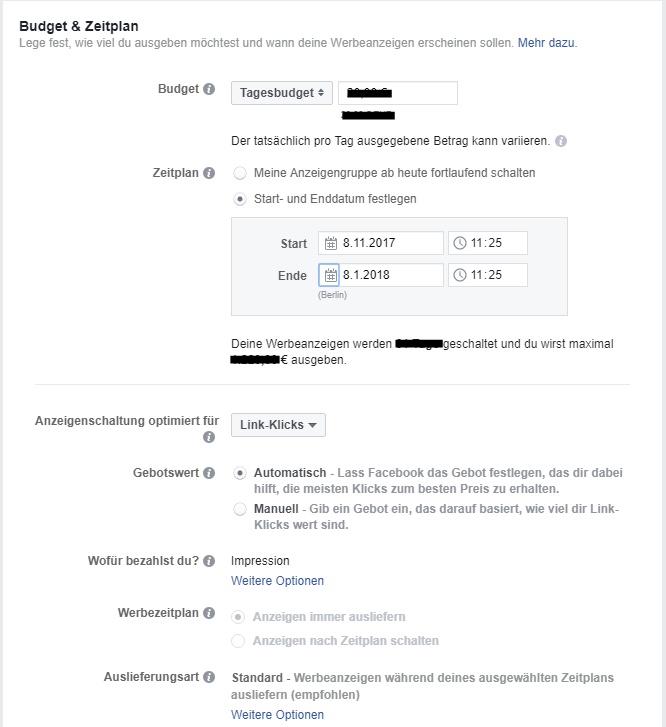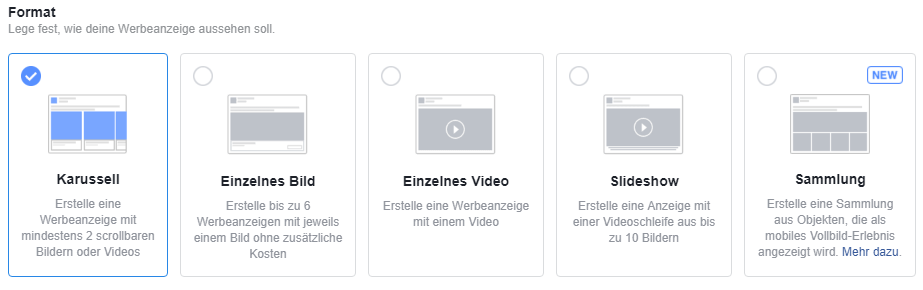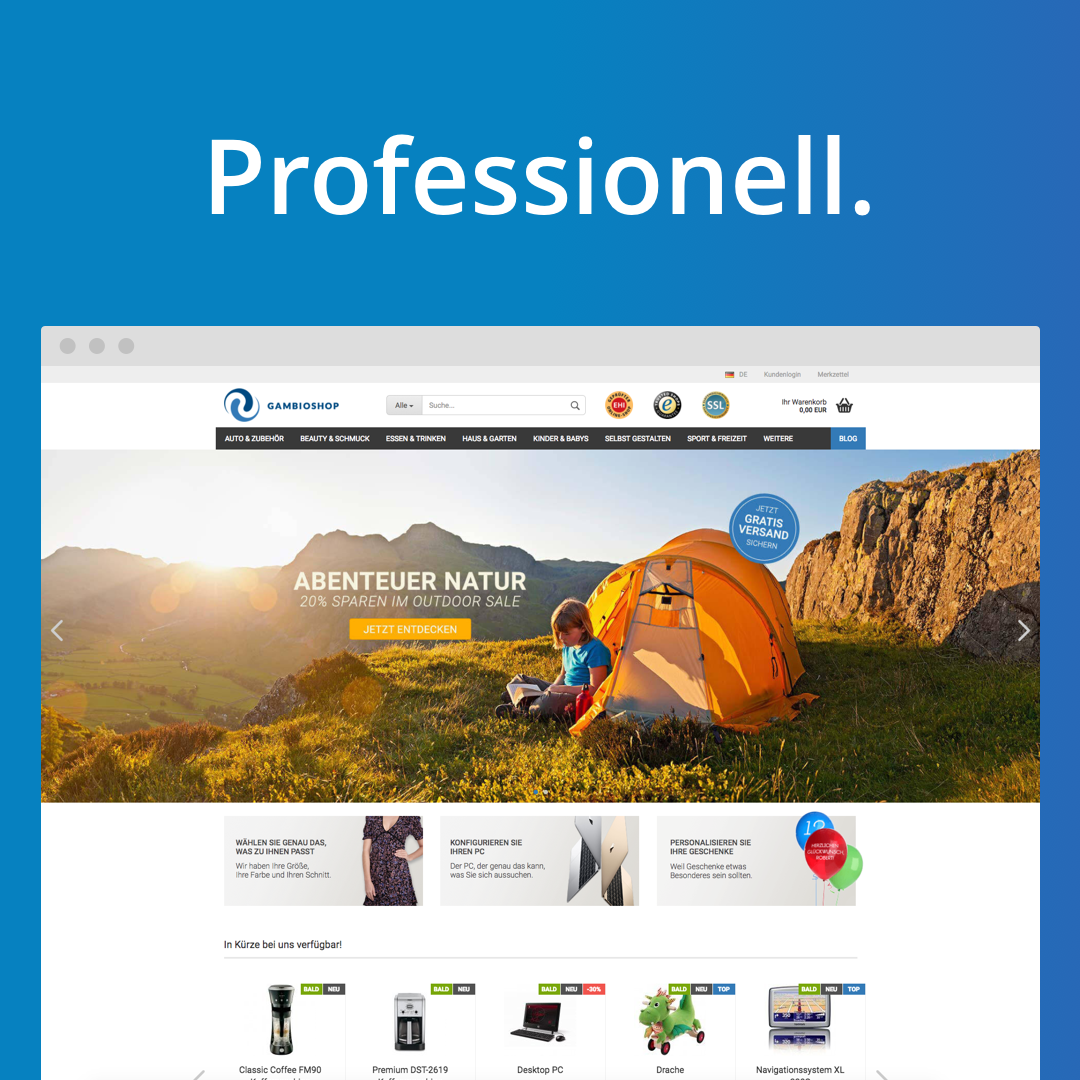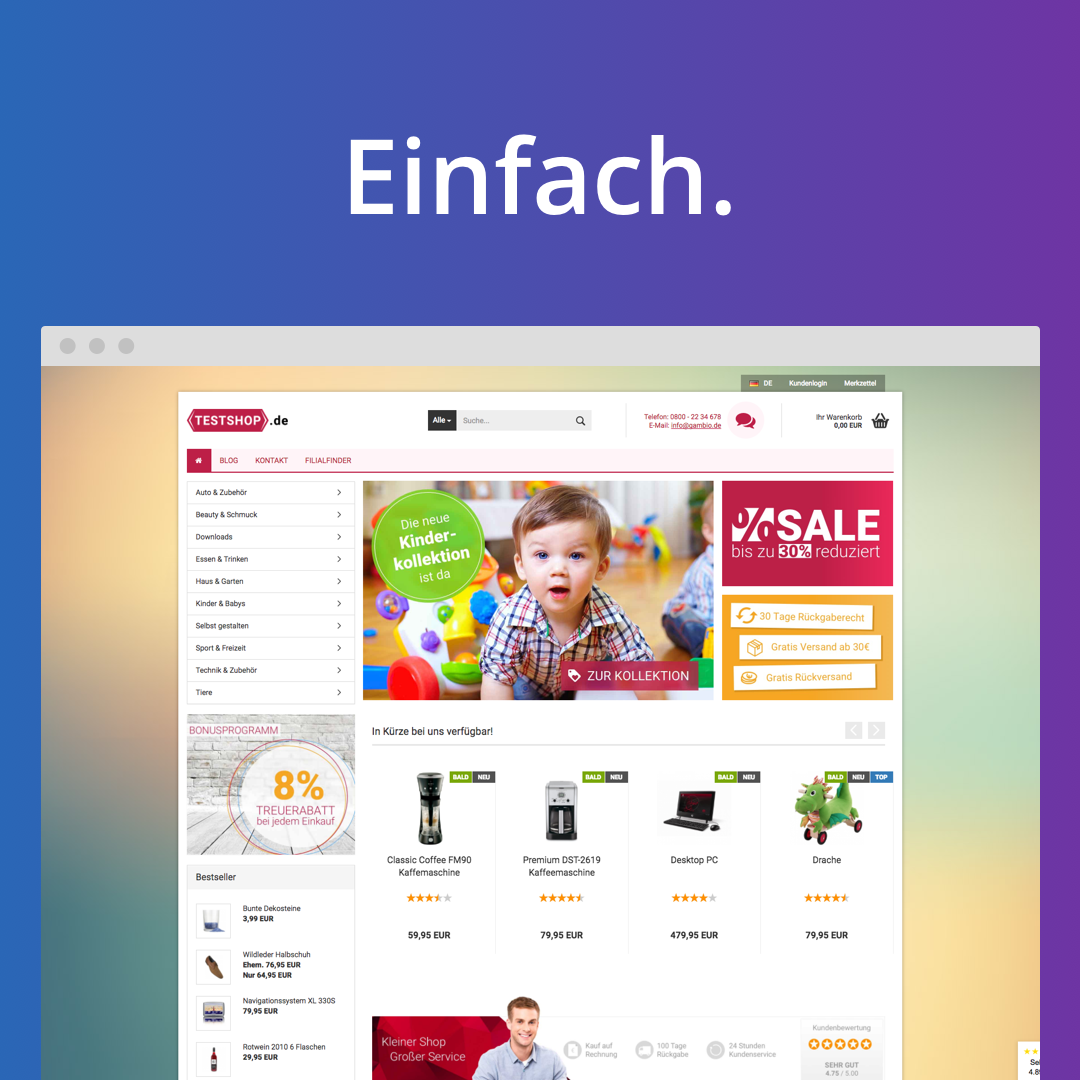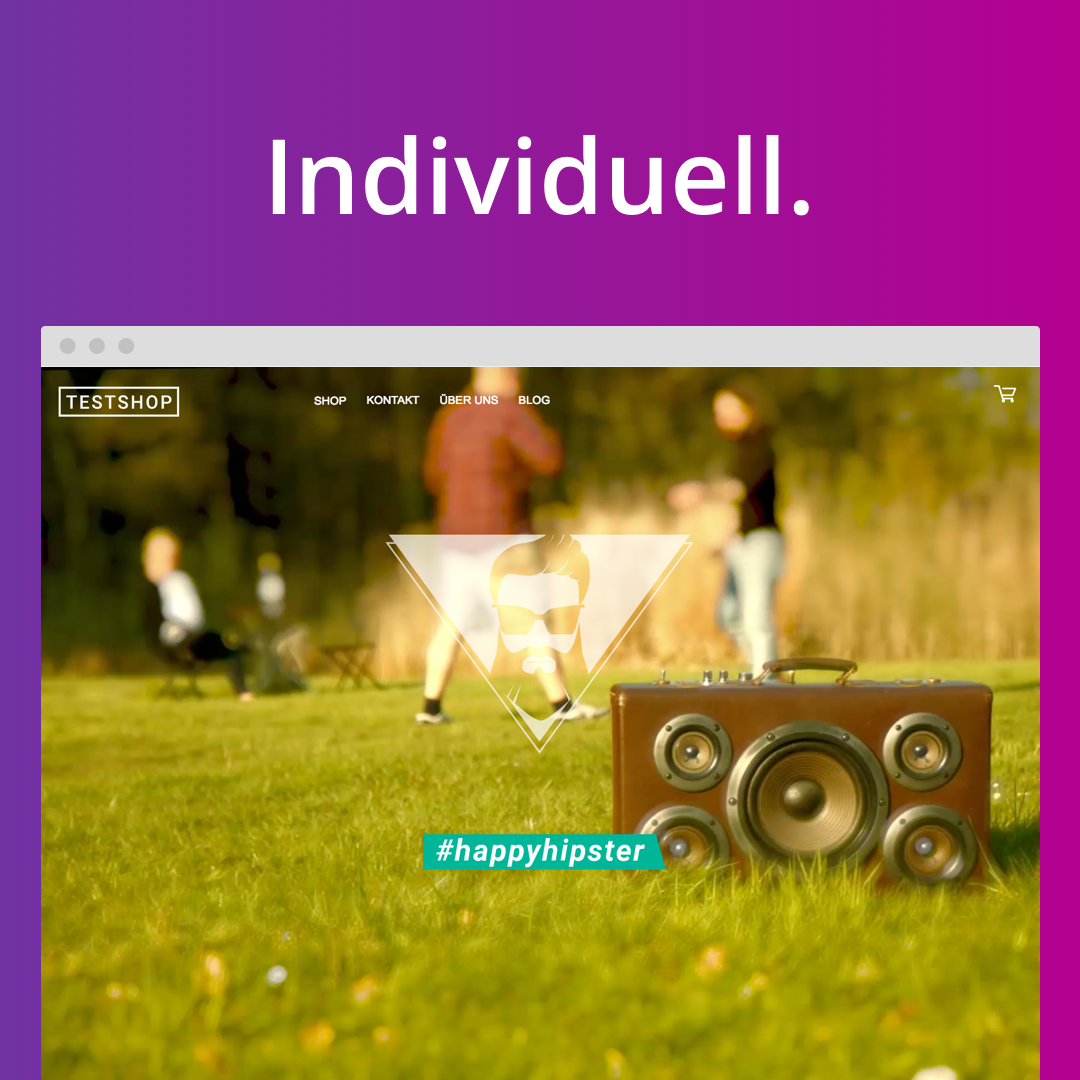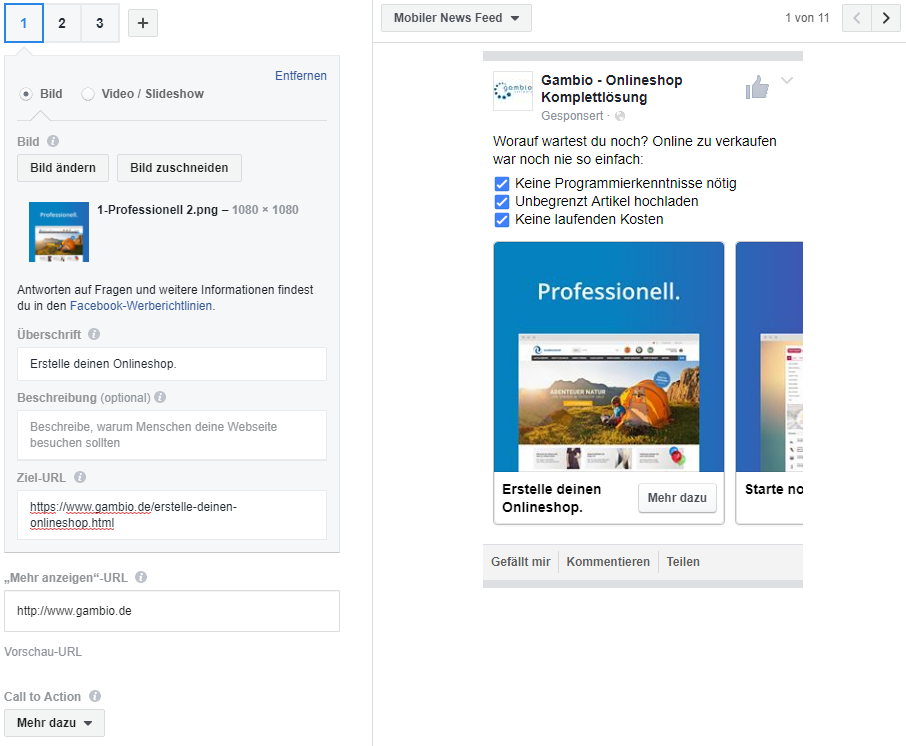Werbeanzeigen bei Facebook erstellen – Die wichtigsten Schritte
Mit Facebook-Werbeanzeigen lässt sich schnell und unkompliziert eine riesige Masse an potenziellen Kunden erreichen, schließlich hat das Netzwerk mittlerweile alleine in Deutschland über 30 Millionen aktive Nutzer.
Dazu gibt es bei der Erstellung der Anzeigen eine Vielzahl an Targeting-Optionen, mit denen ihr genau einstellen könnt, wen ihr erreichen wollt und so die Chance auf Konversionen erhöht.
Sich mit der Erstellung von Facebook-Werbung zumindest einmal zu beschäftigen, ist also für so ziemlich jeden Unternehmer empfehlenswert, auch wenn der Werbeanzeigenmanager an sich manchmal etwas kompliziert in der Handhabung ist.
Wie bei Facebook Werbeanzeigen erstellt werden und welche Schritte vor der Veröffentlichung zu durchlaufen sind, wollen wir euch einmal an einem konkreten Beispiel zeigen.
Das Gute ist – es sieht komplizierter aus als es tatsächlich ist.
Inhaltsverzeichnis
Schritt 1: Werbeanzeigenmanager öffnen
Um Werbeanzeigen bei Facebook zu erstellen, klicke zuallererst auf den nach unten zeigenden Pfeil oben rechts in der Leiste, in der auch die Symbole für deine Freundschaftsanfragen, Nachrichten und Benachrichtigungen sind. Wähle „Werbeanzeigen erstellen“. Dann öffnet sich der Werbeanzeigenmanager.
Schritt 2: Marketingziel auswählen
Bevor ihr mit der Erstellung beginnt, solltet ihr euch über das Ziel der Anzeige Gedanken machen. Als Marketingziel stehen 11 verschiedene Auswahlmöglichkeiten zur Verfügung:
Bei unserer Anzeige fiel die Entscheidung zwischen den Zielen „Traffic“ und“Conversions“. Traffic zielt darauf ab, mehr Personen auf eine Website oder App zu leiten. Conversions hat zum Ziel, Personen dazu anzuregen, deine Produkte oder Dienstleistungen zu kaufen.
Letztendlich fiel die Wahl auf „Traffic“, da die Anzeige bewirken soll, dass Besucher auf eine speziell für die Werbekampagne eingerichtete Landingpage geleitet werden:
Hier können sich die Besucher über Gambio informieren und idealerweise weitere Informationen einholen oder direkt bestellen. Im besten Fall führt der durch die Facebook-Werbeanzeige erzeugte Traffic also zu Konversionen = neuen Kunden.
Schritt 3: Werbekonto einrichten
Falls ihr noch kein Facebook-Werbekonto habt, könnt ihr dieses im nächsten Schritt nach Anleitung einrichten.
Schritt 4: Zielgruppe festlegen
Um Streuverluste zu vermeiden, ist eine genaue Zielgruppenfestlegung essentiell. Die Anzeige sollte nur an Facebook Nutzer ausgespielt werden, für die sie auch interessant ist. Dazu bietet Facebook verschiedene Möglichkeiten.
Detailliertes Targeting
Eine Option stellt das detaillierte Targeting dar. Hier wird die Zielgruppe anhand von Standort, Alter, Geschlecht und Sprache definiert. Unter „Personen einschließen“ wird die Zielgruppe noch weiter verfeinert, indem demografische Informationen, Interessen und Verhaltensweisen hinzugefügt werden.
Weiter unten gibt es zusätzlich die Funktion „Personen aussschließen“. Dort legt ihr fest, wer die Werbeanzeige nicht sehen soll. Unter „Zielgruppe eingrenzen“ können „UND“-Merkmale ausgewählt werden. Dann muss ein Nutzer mehrere Merkmale haben, um in die Zielgruppe aufgenommen zu werden.
Custom Audience oder Lookalike Audience
Weitere Möglichkeiten der Zielgruppenfestlegung bietet die Erstellung einer „Custom Audience“ oder einer „Lookalike Audience„.
Die Custom Audience kann aus Kunden erstellt werden, mit denen bereits eine Verbindung zustande gekommen ist, wie z.B. Personen, mit denen eine Interaktionen über Facebook stattfand. Insgesamt bietet Facebook vier verschiedenen Typen von Custom Audiences an.
Die Lookalike Audience schließt Personen ein, die den besten bestehenden Kunden ähneln. Dazu muss zunächst eine Source Audience (=Basiszielgruppe) ausgewählt werden, anhand derer Gemeinsamkeiten ermittelt werden.
Für unsere Werbeanzeige haben wir die Option der Lookalike Audience ausgewählt. Als Basiszielgruppe dienen die Fans unserer Facebook Seite.
Es werden damit also Nutzer angesprochen, deren Profile den Nutzern ähneln, die unser Gambio-Facebookseite gelikt haben.
Da sich unser Angebot einer Onlineshop-Komplettlösung nicht an eine spezielle Branche oder Altersgruppe richtet, ist das für uns die sinnvollste Targeting-Option, um die passende Zielgruppe anzusprechen.
Zusätzlich haben wir angegeben, dass die Anzeige nur an (deutschsprachige) Personen aus Deutschland, Österreich und der Schweiz ausgespielt wird.
Schritt 5: Budget und Zeitplan
Hier entscheidet ihr euch für ein Tages- oder Laufzeitbudget, gebt einen Zeitraum für die Werbeanzeige an und legt fest, für was die Anzeigenschaltung optimiert ist und wofür ihr bezahlt.
Wir haben zunächst ein festes Start- und Enddatum gewählt, um die Anzeige erst einmal begrenzt laufen zu lassen. Nach Ablauf des Zeitraums wird dann geprüft, wie erfolgreich die Anzeige war und entschieden, ob die Laufzeit der Kampagne verlängert wird.
Schritt 6: Format und Texte
Format
Jetzt geht es an die Gestaltung. Facebook bietet fünf verschiedene Anzeigenformate an.
Wir haben uns für das Karussell-Format entschieden. Dieses erlaubt es bis zu 10 Bilder oder Videos zu präsentieren, zwischen denen der Nutzer hin- und herscrollen kann.
Unsere Werbeanzeige enthält drei Bilder. Sie zeigen jeweils einen Screenshot von einem Demoshop, eingefügt auf farbigem Hintergrund. Als Bildüberschriften wurden drei Adjektive ausgewählt, die Gambio kurz und prägnant beschreiben: Professionell, Einfach, Individuell.
Facebook überprüft die Anzeige vor der Veröffentlichung. Erhält euer Werbeanzeigenbild zu viel Text, wird die Anzeige nicht geschaltet. In unserem Fall mussten wir die Screenshots der Demoshops etwas verkleinern, damit der Text kaum mehr erkennbar ist. Mithilfe des Text-Overlay-Tools kann vorab ermittelt werden, ob der Textanteil im Rahmen der Vorgaben ist.
Texte
Über die Bilder kann ein beliebiger Text sowie zusätzlich für jedes einzelne Bild eine weitere Überschrift hinzugefügt werden, die dann unter dem Bild erscheint. Optional kann noch eine weitere Beschreibung ergänzt werden. Das Textfeld haben wir allerdings frei gelassen, da wir nicht mit zu viel Text vom Wesentlichen ablenken wollten.
Weiterhin können Call to Action-Buttons eingesetzt werden. Es stehen mehrere Optionen zur Wahl, wie z.B. „Jetzt einkaufen“, „Registrieren“ oder „Jetzt buchen“.
Wird der Button geklickt, werden die Nutzer auf die Seite weitergeleitet, die ihr unter „Ziel-URL“ eintragt.
Wir haben für unsere Anzeige „Mehr dazu“ gewählt, da die Nutzer sich erst einmal weitere Informationen auf der Landingpage einholen sollen.
Auf der rechten Seite ist immer eine Live-Vorschau eurer Anzeige zu sehen. So habt ihr immer im Blick, was genau die Nutzer sehen, wenn eure Anzeige im Feed auftaucht.
Schritt 7: Überprüfen und bestätigen
Wenn die Werbekampagne fertig gestellt ist, habt ihr auf der letzten Seite die Möglichkeit, die Anzeige vor dem Bestätigen zu überprüfen, indem ihr auf „Bewerten“ klickt.
Dann öffnet sich ein kleines Fenster, in dem alle Details im Überblick angezeigt werden. Wenn alle Angaben korrekt sind, kann die Anzeige bestätigt werden. Bis zur Veröffentlichung kann es einen Moment dauern, da Facebook jetzt prüft, ob alle Texte und Bilder den Regeln entsprechen.
Unser Fazit:
Sobald man den Dreh einmal raus hat, wirkt der Werbeanzeigenmanager gar nicht mehr so unübersichtlich wie zu Beginn.
Wir haben euch hier die wichtigsten Schritte bei der Erstellung einer Facebook-Werbeanzeige aufgeführt, es gibt allerdings noch viele zusätzliche Funktionen. Am besten ist es, ihr testet sie selbst aus und findet so heraus, welche Funktionen für eure Anzeigen am besten funktionieren. Es besteht jederzeit die Möglichkeit, auch bereits geschaltete Werbeanzeigen im Nachhinein noch zu verändern.
Welche Erfahrungen habt ihr mit Facebook-Anzeigen gemacht? Was funktioniert am besten, was gar nicht?
Für aktuelle News aus der Welt des E-Commerce folge uns bei Twitter
Selbstverständlich findest du uns auch bei Facebook
Erstelle mit Gambio ganz einfach noch heute deinen eigenen Onlineshop